To, čo začalo ako Animoji alebo animované emotikony, sa zmenilo na ešte zábavnejší spôsob, ako sa vyjadriť pomocou Memoji. To vám ponúka skvelý spôsob, ako zo seba urobiť postavičku podobnú karikatúre, ktorú môžete zdieľať v správach a FaceTime aplikácie.
Obsah
- Vytvorte si Memoji na Macu
- Upravte Memoji na Macu
- Používanie Memoji
Skvelé na Memoji je, že si ich môžete navrhnúť sami. Môžete si vybrať každú črtu tváre, vlasov, pokrývky hlavy, okuliarov a oblečenia, aby Memoji vyzeral ako vy alebo ako vaša šikovná verzia. Tu je návod, ako vytvoriť Memoji na Macu.
Odporúčané videá
Jednoduché
5 minút
Počítač Mac
Aplikácia Správy
Vytvorte si Memoji na Macu
Keď si vytvoríte Memoji na Macu, roztomilé drobnosti sa synchronizujú medzi vašimi zariadeniami. Takže môžete použiť Memoji na iPhone a iPad v aplikácii Správy alebo FaceTime. Všetko to začína v aplikácii Správy.
Krok 1: OTVORENÉ Správy a vyberte ľubovoľnú konverzáciu alebo začnite novú.
Krok 2: Kliknite na Aplikácie tlačidlo, ktoré vyzerá ako písmeno A, a vyberte si Nálepky Memoji.
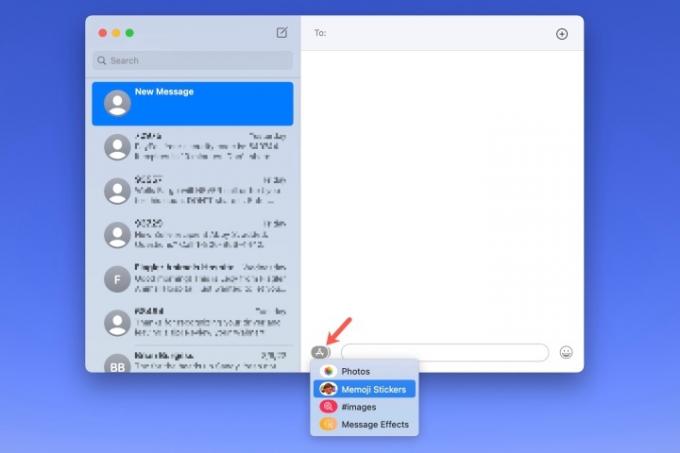
Súvisiace
- M3 MacBook Pro sa môže spustiť skôr, než ktokoľvek očakával
- 32-palcový iMac M3 od Apple môže čeliť ďalšiemu oneskoreniu
- iMac 27-palcový: Všetko, čo vieme o väčšom a výkonnejšom iMacu od Apple
Krok 3: Kliknite na Znamienko plus v ľavej hornej časti vyskakovacieho okna.

Krok 4: Na nasledujúcej kontextovej obrazovke použijete nástroje vľavo na prispôsobenie každej časti vášho Memoji. Apple vám ponúka aj podrobné možnosti, nielen základné farby pleti a účesy.
Môžete napríklad pridať pehy alebo skrášľujúce škvrny na pokožku, piercing alebo kyslíkovú hadičku do nosa a očné linky alebo očné tiene na oči. Môžete dokonca nechať svoje Memoji starnúť pomocou nástroja hlavy, aby vyzerali staršie alebo mladšie.
Keď si vyberáte farby pre veci, ako sú vlasy, oči a obočie, môžete ísť úplne doprava a vybrať si Paleta na zobrazenie viacerých farieb. Potom pomocou posúvača upravte odtieň farby, ktorú si vyberiete.
Pri každom výbere sa v hornej časti zobrazí ukážka. To vám umožní pridať funkcie a prvky, aby ste videli, ako to bude vyzerať, a môžete si vybrať a prispôsobiť položky v ľubovoľnom poradí.
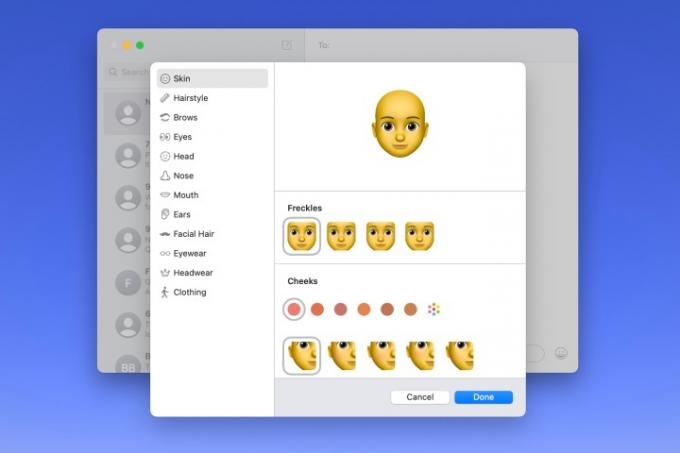
Krok 5: Keď skončíte, kliknite hotový uložte svoje Memoji.

Upravte Memoji na Macu
Keď si vytvoríte Memoji, nezostanete s ním navždy. Možno ste si nechali narásť fúzy alebo ste dostali nový účes. Svoje Memoji môžete kedykoľvek upraviť.
Krok 1: OTVORENÉ Správy, kliknite na Aplikácie a vyberte Nálepky Memoji.
Krok 2: Vo vyskakovacom okne vyberte svoje aktuálne Memoji.
Krok 3: Kliknite na Tri bodky vpravo hore a vyberte Upraviť.

Krok 4: Potom uvidíte svoje aktuálne Memoji pomocou rovnakých nástrojov ako predtým. Jednoducho vykonajte zmeny a kliknite hotový keď skončíš.
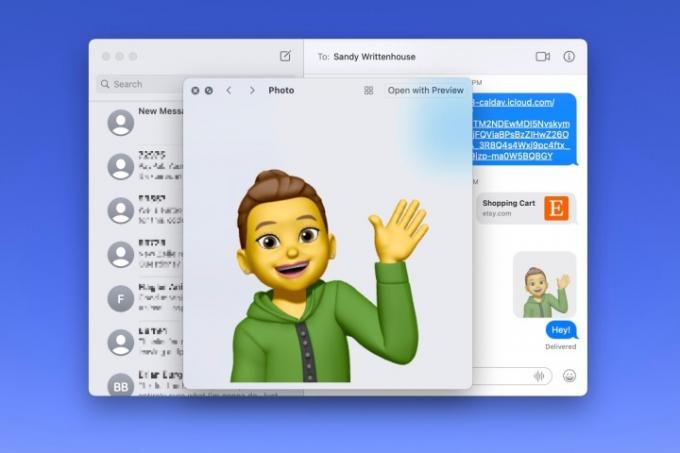
Používanie Memoji
Ako už bolo spomenuté, môžete použiť Memoji v Správy a FaceTime.
In Správy, kliknite na Aplikácie tlačidlo, vyberte Nálepky Memojia potom vo vyskakovacom okne vyberte jeden z výrazov pre vaše Memoji. Týmto sa to umiestni do vašej správy, pripravené na odoslanie.
In FaceTime, môžete pridať nálepku Memoji alebo použiť animované Memoji ako svoju tvár počas videohovoru. Kliknite na Účinky tlačidlo, ktoré vyzerá ako hviezda. Vyberte Nálepka Memoji ikonu na pridanie nálepky na obrazovku alebo na Memoji na použitie animovanej verzie.
Vytváranie Memoji je zábavné a jeho používanie na prezentovanie sa v správach, FaceTime alebo dokonca ako vaše Apple profilový obrázok je skvelou alternatívou, ak nechcete použiť skutočnú fotografiu.
Odporúčania redaktorov
- Na Macu môžete hrať takmer akúkoľvek hru pre Windows – tu je návod
- Ako kombinovať súbory PDF v systéme Windows, MacOS alebo na webe
- Ako môže macOS Sonoma opraviť miniaplikácie – alebo ich ešte zhoršiť
- Veľký únik odhaľuje každé tajomstvo, na ktorom Mac Apple pracuje
- Apple môže čoskoro odstrániť zárez z vášho Macu a iPhone
Zlepšite svoj životný štýlDigitálne trendy pomáhajú čitateľom mať prehľad o rýchlo sa rozvíjajúcom svete technológií so všetkými najnovšími správami, zábavnými recenziami produktov, užitočnými úvodníkmi a jedinečnými ukážkami.




